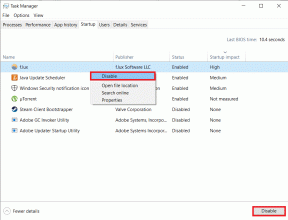Fire TV Stick'inize VPN Nasıl Kurulur (Ve Diğer Püf Noktaları)
Çeşitli / / November 29, 2021
Sanal özel ağlar (VPN'ler) en sık bilgisayarlarda ve mobil cihazlarda kullanılır. Ancak, üzerinde bile faydalıdırlar. akış çubukları. VPN ile Hulu gibi bölge kilitli herhangi bir hizmete erişebilir veya akış çubuklarınız aracılığıyla farklı bölgelerden içeriğe göz atabilirsiniz. Bir Amazon Fire TV Stick'iniz varsa, üzerinde bir VPN kullanmak sizi yeni bir içerik akışı ve güvenli kullanım dünyasına açabilir.

Bu, diğer bölgelerdeki içeriğe yasal olarak erişmenize izin verecek olsa da, yerel Silk Browser veya Firefox tarayıcısını kullanarak güvenli web taramasına da katılabilirsiniz. Bu makalede, diğer şeylerin yanı sıra Fire TV Stick'inize bir VPN yükleme sürecinde size rehberlik ediyoruz.
Fire TV Stick'inizin VPN'ye İhtiyacı Var mı?
Fire TV Stick'inizde neden bir VPN'e ihtiyacınız olabileceğini merak edebilirsiniz. Eh, nedenler farklı değil VPN'ler neden mobil cihazlarınızda ve bilgisayarlarınızda kullanılıyor?.
Birincisi, bir VPN, bölge kilitli olabileceğinden normalde erişemeyeceğiniz bazı uygulamaları veya hizmetleri kullanmanıza izin verir. Bir VPN ile içeriğin coğrafi kısıtlamasını atlayarak izlemek için kullanabilirsiniz.
bazı Netflix dizileri ve şovları bölgenizde mevcut değildir. Güvenlik ve gizlilik, bir Fire TV Stick'te VPN'nin başka bir kullanışlı kullanım durumudur.Fire TV Stick'inizle tatile seyahat ettiğinizi ve otelin Wi-Fi ağına bağlıyken bir VPN kullanmanız gerektiğini varsayalım. Bir VPN, aşağıdakileri sağlayan şifreleme sunar: halka açık Wi-Fi'de bilgilerinizi (parolalar, kişisel ayrıntılar, vb.) çalmak isteyen kötü niyetli sahtekarlardan verilerinizi gizler ve korur ağlar.

Son olarak, İnternet Servis Sağlayıcılarınızın (İSS'ler) göz atma veya akış etkinliklerinizi ve bazen reklamcılara sattıkları diğer verileri izlemesini istemiyorsanız, en iyi seçeneğiniz bir VPN'dir.
Fire TV Stick'e VPN Yükleme
Fire TV Stick'inize nasıl VPN yükleyeceğinizi göstermeye devam etmeden önce, herhangi bir cihazınızda ücretsiz bir VPN kullanmamanızı kesinlikle öneririz. Akıllı telefonunuz, tabletiniz, dizüstü bilgisayarınız veya Fire TV Stick'iniz olsun. Ücretsiz VPN'lerin karanlık bir tarafı vardır ve bilmeniz gereken her şeyi ele aldık ücretsiz VPN kullanmanın (olası) tehlikeleri. Bu eğitimde, IPVanish'i Fire TV Stick'inize nasıl indireceğinizi ve kullanacağınızı göstereceğiz.
IPVanish'i seçtik çünkü orada Fire TV Stick için en iyi VPN'ler. Eklemek için, size IPVanish'i (ve seçtiğiniz diğer VPN uygulamalarını) Fire TV Stick'inize kurmanın iki farklı yolunu göstereceğiz. Hadi gidelim.
Deneyebileceğiniz başka bir VPN, ExpressVPN'dir. Gizlilik odaklı bir VPN hizmetidir ve genellikle en iyilerden biri olarak kabul edilir. Geniş bir sunucu ağının yanı sıra, katı kayıt tutmama politikası ve 30 günlük para iade garantisi ile de övünmektedir. Ayrıca, US Netflix izlemenize de izin verir.
Rehberlik Teknolojisine Özel: Kullanırken %49'a varan özel indirim kazanın bu bağlantıyı kullanarak ExpressVPN'e kaydolun.
Yöntem 1: Amazon App Store'dan

Fire TV Stick, Amazon tarafından desteklenen yerleşik bir uygulama mağazasıyla birlikte gelir. Fire TV Stick için tonlarca uygulama ile birlikte gelir. Amazon App Store'dan bir VPN indirmek için aşağıdaki adımları izleyin.
Aşama 1: Fire TV Stick'in Arama bölümüne gidin ve IPVanish Fire TV Stick uzaktan kumandasını kullanarak.
Profesyonel İpucu: Sesli aramayı etkinleştirmek ve Alexa'ya arama yapmasını söylemek için Fire TV Stick'inizdeki Ses Düğmesini basılı tutun. IPVanish VPN (veya seçtiğiniz herhangi bir VPN). Bu, sizi uzaktan kumandayı kullanarak yazma stresinden kurtarır.
Adım 2: Siz yazarken, ekran klavyesinin altında birkaç ilgili öneri görünür. Sonuçlardan ipvanish'i seçin.

Aşama 3: 'Uygulamalar ve Oyunlar' bölümünde IPVanish VPN'i seçin.

4. Adım: VPN'yi cihazınıza kurmak için 'Al (İndirmesi ücretsiz)' simgesini seçin.

Not: Uygulamayı daha önce Amazon hesabınıza bağlı bir cihaza indirdiyseniz, İndir simgesi (Al yerine) görebilirsiniz.
Bu, IPVanish VPN uygulamasını Fire TV Stick'inize indirir ve yükler.
Adım 5: Başarılı kurulumdan sonra VPN uygulamasını başlatmak için Aç'ı seçin.

Fire TV Stick'inize yüklemeyi seçtiğiniz herhangi bir VPN için, büyük olasılıkla hesabınızda (VPN istemcisi ile) oturum açmanız gerekecektir. Bu nedenle, Fire TV Stick'inize yüklemeden önce VPN aboneliğinizle bir hesap açmalısınız. Aksi takdirde, çoğu VPN uygulamasının Fire TV Stick sürümünde doğrudan bir hesaba kaydolamazsınız. Ayrıca, Fire TV Stick'te hesap oluşturma oldukça zahmetlidir.
6. Adım: Hesap kimlik bilgilerinizi girin ve oturum açın.

Oturum açtığınızda, VPN uygulamasını tıpkı mobil cihazlarınızda ve PC'nizde yaptığınız gibi kullanmaya devam edin.
Yöntem 2: VPN'i Yandan Yükleme
Yandan yükleme, yalnızca yerleşik Amazon App Store dışındaki kaynaklardan Fire TV Stick'inize bir uygulama yüklemek anlamına gelir. Fire TV Stick'inize yüklemek istediğiniz VPN resmi olarak Amazon App Store'da mevcut değilse, bir uygulamayı yandan yüklemek zorunda kalabilirsiniz. Kurulum dosyasını VPN'nin web sitesinden indirebilir ve Fire TV Stick'inize yandan yükleyebilirsiniz.
Yan Yükleme Öncesi Hazırlıklar
Bunun için Fire TV Stick'inizin üçüncü taraf kaynaklardan uygulamaların yüklenmesini desteklediğinden emin olmalısınız. Nasıl kontrol edileceği aşağıda açıklanmıştır.
Aşama 1: Fire TV Stick Ayarları menüsüne gidin.
Adım 2: 'Ateş TV'm' seçeneğini seçin.

Aşama 3: Ardından, 'Fire TV'm' menüsünden Geliştirici seçeneklerini seçin.

4. Adım: 'Bilinmeyen Kaynaklardan Uygulamalar' seçeneğini seçin.

Bilinmeyen kaynaklardan uygulama yüklemenin ve kullanmanın riskleri hakkında sizi bilgilendiren bir uyarı ekranınızda görüntülenecektir.
Adım 5: Aç'ı seçin.

Ve bu kadar. Artık diğer kaynaklardan (örneğin bir web sitesi) uygulamaları Fire TV Stick'inize yükleyebilirsiniz. VPN uygulamasını yükleyip etkinleştirdikten sonra kapatmayı unutmayın.
VPN'i yandan yükleme
Bir web sitesinden Fire TV Stick'inize VPN yüklemek için internetten dosya indirmenize izin veren bir indirme aracısına ihtiyacınız olacak. 'Downloader', Fire TV Stick için en iyi indirme istemcilerinden biridir ve VPN kurulum dosyasını IPVanish'in web sitesinden indirmek için bunu kullanırdık.
Bir VPN kurulum dosyasını Fire TV Stick'inize nasıl indireceğinizi/yandan yükleyeceğinizi öğrenmek için aşağıdaki adımları izleyin.
Aşama 1: Fire TV Stick'in Arama bölümüne gidin ve Fire TV Stick uzaktan kumandasını kullanarak İndirici'yi arayın.
Alternatif olarak, Fire TV Stick uzaktan kumandanızdaki Ses Düğmesini basılı tutun ve şunu söyleyin: indirici.
Adım 2: Arama sonuçlarından/önerilerden İndirici'yi seçin.

Aşama 3: Downloader uygulamasını seçin (aşağıdaki resimde gösterildiği gibi).

4. Adım: Al veya İndir düğmesini seçin.

Bu, Downloader uygulamasını Fire TV Stick'inize yükleyecektir.
Adım 5: Başarılı kurulumdan sonra Downloader'ı başlatmak için Aç'ı seçin.

6. Adım: Adres çubuğuna, Fire TV Stick'inize yandan yüklemek istediğiniz VPN uygulaması için web sitesi URL'sini veya indirme bağlantısını girin.

7. Adım: IPVanish'i indirmek için indirme URL'sini girin - www.ipvanish.com/software/android/IPVanish.apk ve Git düğmesine dokunun.

Not: IPVanish VPN uygulaması indirme URL'si büyük/küçük harfe duyarlıdır. Hangi harflerin büyük olduğuna dikkat edin ve URL'yi yukarıda yazıldığı gibi girin. IPVansih'teki IPV büyük harflerle yazılmalıdır.

Adım 8: İndirici, VPN uygulamasını Fire TV Stick'inize otomatik olarak indirip yüklemeye devam eder. Yine de kurulumun kimliğini doğrulamanız gerekir. Şimdi, ekranınızın sağ alt köşesindeki Yükle'yi tıklayın.

9. Adım: Uygulamayı kurulumdan hemen sonra açmayın. Bunun yerine Bitti'ye dokunun.

Bu sizi İndirici indirme paneline geri götürecektir.
Adım 10: Şimdi, VPN kurulum dosyasını Fire TV Stick'inizden kaldırmak için Sil'i seçin. Bu, akış çubuğunuzdaki diğer ilgili dosyalar için yerden tasarruf etmenize yardımcı olur.

11. Adım: Onaylamak için Sil'i seçin.

Şimdi, VPN'yi başlatmak için Fire TV Stick ana sayfanıza dönün. Uygulamayı ana sayfada bulamazsanız, Ayarlar > Uygulamalar > Yüklü Uygulamaları Yönet > IPVanish VPN'e gidin.

Ardından, Uygulamayı başlat'ı seçin.

Hesap bilgilerinizi girerek uygulamaya giriş yapın. Ayrıca, VPN uygulaması artık Fire TV Stick ana sayfanızın Son bölümünde görünmelidir.

Fire TV Stick'ten VPN Kaldırma
Herhangi bir nedenle Fire TV Stick'inizde artık bir VPN kullanmanız gerekmiyorsa, uygulamayı cihazınızdan nasıl kaldıracağınız/kaldıracağınız aşağıda açıklanmıştır.
Aşama 1: Fire TV Stick Ayarları menüsünü başlatın.
Adım 2: Uygulamalar'ı seçin.

Aşama 3: Ardından, 'Yüklü Uygulamaları Yönet'i seçin.

4. Adım: Kaldırmak istediğiniz VPN uygulamasına tıklayın.

Adım 5: Kaldır'ı seçin.

6. Adım: İşleminizi onaylamak için Kaldır'ı seçin.

Kısıtlamasız Akış
Fire TV Stick'inize bir VPN indirmeden önce, uygulamanın gereksinimlerini kontrol ettiğinizden emin olun. Bunun nedeni, bazı VPN'lerin Fire TV Stick'in İlk (1.) Nesilini desteklememesidir. Fire TV Stick'inize bir VPN yüklendiğinde, kendinizi yeni bir içerik ve akış deneyimi dünyasına açtınız. Ayrıca gizli ve güvenli bir şekilde yayın yapabilirsiniz. Bu makalede listelenen yöntemler, Fire TV Stick'inize yüklemek isteyebileceğiniz herhangi bir VPN için geçerlidir.
Sıradaki: Fire TV Stick'inizi internete bağlarken sorun mu yaşıyorsunuz? Aşağıda bağlantısı verilen makalede, Fire TV çubuğundaki Wi-Fi bağlantı sorunlarını düzeltmenin 7 yolunu inceleyin.